Windows 11 Lite 24H2 Boom OS
Windows 11 Lite 24H2 Boom OS от Phrankie вышла в свет. Если вам интересно узнать об этой облегченной версии, MiniTool поможет вам изучить ее возможности. Чтобы запустить ее на старом ПК, следуйте пошаговому и полному руководству по загрузке ISO-образа Boom OS и завершите установку.
О Windows 11 24H2 Boom OS
На основе Windows 11 24H2 многие разработчики пытаются сделать некоторые пользовательские и легкие сборки Windows, и распространенными являются Ghost Spectre Windows 11 24H2, Nano11 24H2, Ultimate 11 Neon 24H2, Windows X-Lite Optimum 11 24H2 и Micro 11 24H2. Сегодня давайте сосредоточимся на другой легкой ОС, а именно Windows 11 24H2 Boom OS.
Boom OS создана Phrankiem на основе Windows 11 V24H2 Build 26100.994, не только устраняя ограничения аппаратных требований Windows 11, но и оптимизируясь для бесперебойной работы на некоторых старых ПК с низкоуровневыми конфигурациями. Давайте сосредоточимся на некоторых основных моментах.
- Полнофункциональная обновляемая сборка: Это означает, что вы можете проверить наличие доступных обновлений и обновиться до последней версии Windows 11.
- Обойти все системные требования Windows 11: Windows 11 24H2 Boom OS не проверяет TPM 2.0, безопасную загрузку, оперативную память, процессор и хранилище, а также обходит принудительное создание учетной записи Microsoft.
- Применено компактное сжатие LZX: Boom OS Windows 11 24H2 использует метод сжатия LZX для уменьшения размера призраков, ускоряя установку и экономя место на диске.
- Применена схема электропитания для игровой производительности: Эта облегченная версия использует план электропитания «Производительность игр» для оптимизации игрового процесса.
- Высокая оптимизация: Система делает упор на оптимизацию производительности ПК без ущерба для его функциональности.
Помимо этих основных моментов, вы также можете заметить, что Windows 11 24H2 Boom OS удаляет некоторые ненужные компоненты, такие как Edge, OneDrive, среда восстановления Windows (WinRE) и приложения UWP (универсальная платформа Windows), в попытке оптимизировать производительность ПК.
Подводя итог, можно сказать, что Boom OS заслуживает того, чтобы стать выбором номер один для тех, кто ищет мощную, стабильную и гибкую версию Windows 11 с ее комплексной оптимизацией и выдающимися функциями.
Windows 11 Lite 24H2 Boom OS Скачать ISO и установить
Хотите загрузить и установить эту систему, чтобы испытать и открыть для себя удивительные вещи? Действуйте, следуя руководству.
Boom OS Windows 11 24H2 ISO
Boom OS позволяет установить его на Windows XP/Vista/7/8/8.1/10. Более того, ваш ПК также должен соответствовать некоторым требованиям: не менее 2 ГБ ОЗУ, 8 ГБ места на жестком диске и 2-4 ГГц с 2 ядрами на совместимом 64-битном процессоре.
Чтобы установить его на свой слабый ПК, сначала скачайте его ISO-образ со стороннего сайта, например https://download.windowslite.net/yst8l.
Резервное копирование файлов
Установка Windows 11 24H2 Boom OS — это чистая установка, которая удалит все файлы на старом компьютере. Поэтому вам следует заранее создать резервную копию важных данных на диске, чтобы избежать потери данных. Для резервного копирования данных мы рассматриваем запуск лучшего программного обеспечения для резервного копирования для Windows 11/10/8.1/8/7, например MiniTool ShadowMaker.
С ним резервное копирование файлов, резервное копирование дисков, резервное копирование разделов и резервное копирование системы, синхронизация файлов и клонирование дисков становятся очень простыми. Получите его сейчас и начните резервное копирование важных данных.
Пробная версия MiniTool ShadowMakerНажмите для загрузки100% чистый и безопасный
Шаг 1: Запустите пробную версию MiniTool ShadowMaker в ее основном интерфейсе.
Шаг 2: Выберите файлы или папки, резервную копию которых вы хотите создать, перейдя по ссылке Резервное копирование > ИСТОЧНИК > Папки и файлы а затем выберите целевой путь под МЕСТО НАЗНАЧЕНИЯ.
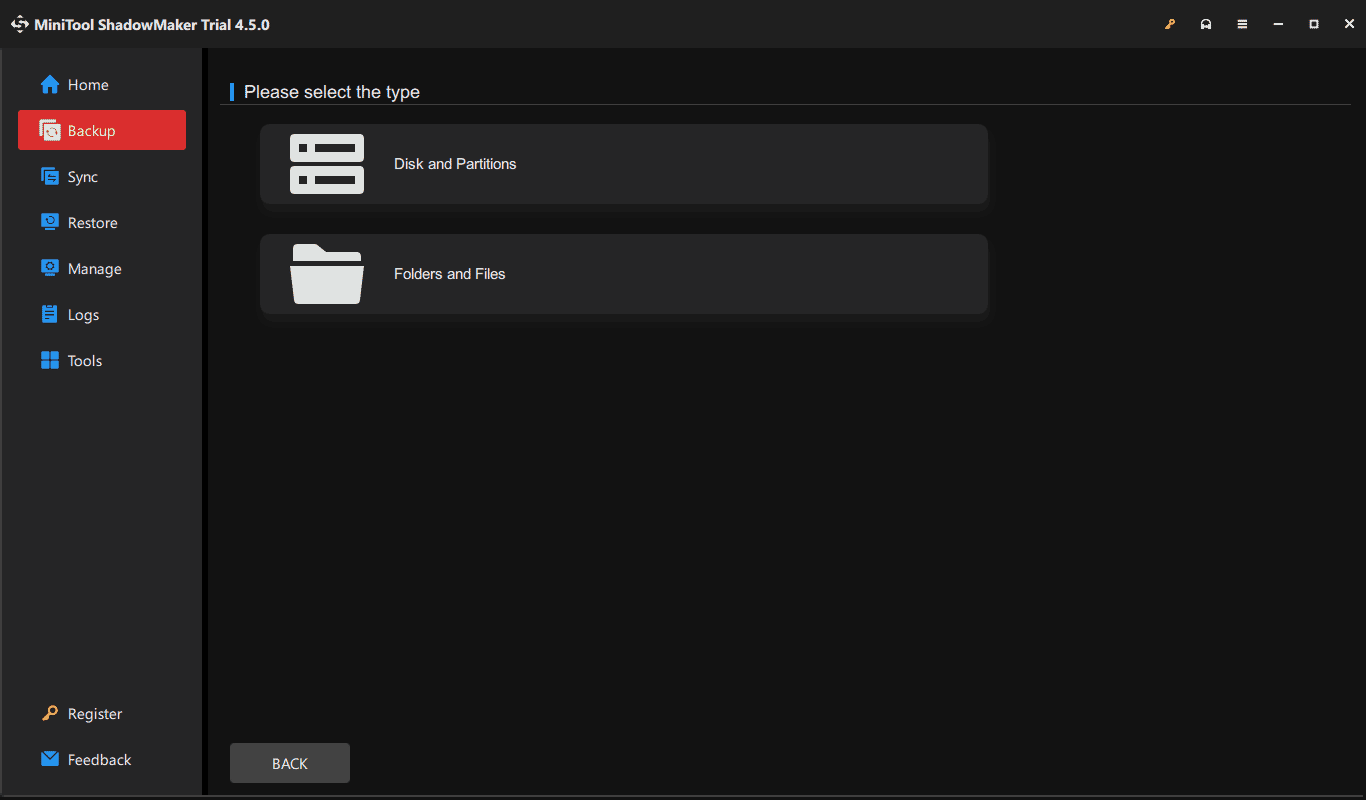
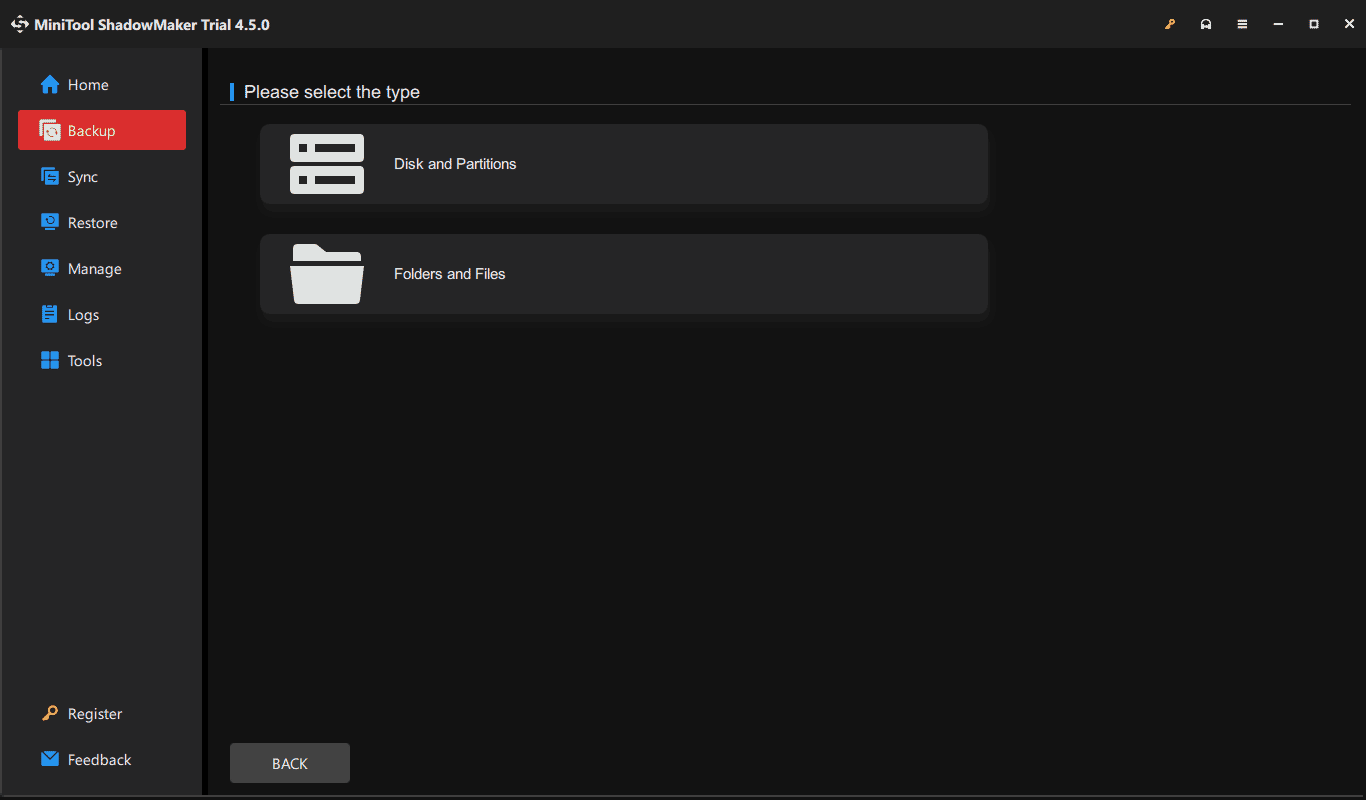
Шаг 3: Выполните задачу резервного копирования файлов, нажав Создать резервную копию сейчас.
Установка Windows 11 Lite 24H2 Boom OS
Когда все будет готово, попробуйте установить эту операционную систему, следуя инструкциям ниже.
Шаг 1: Создайте загрузочный USB-накопитель, запустив Rufus, подключив USB-флешку, выбрав Windows 11 Lite 24H2 Boom OS ISO и нажав Начинать.
Шаг 2: Перезагрузите ПК, чтобы войти в меню BIOS, нажав клавишу загрузки, например Del или F2, и используйте USB-накопитель в качестве загрузочного устройства для загрузки системы.
Шаг 3: Вы войдете в окно настройки. Просто выберите операционную систему и нажмите Следующий продолжать.
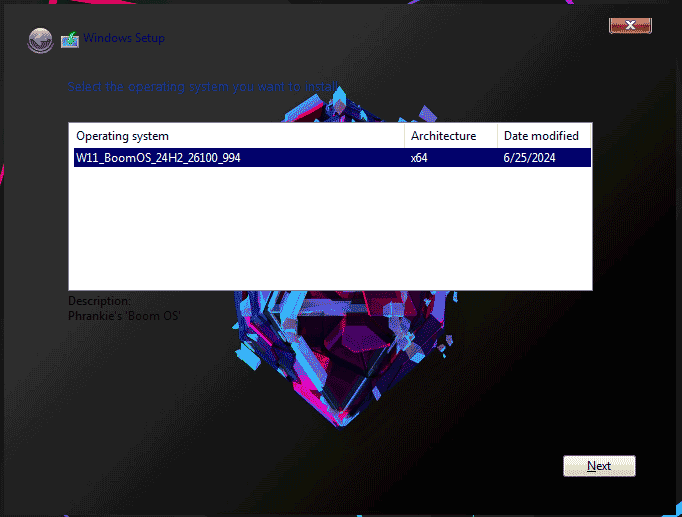
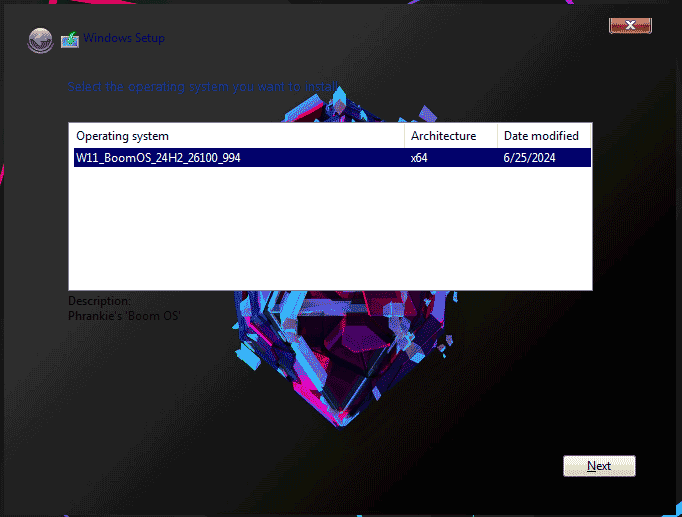
Шаг 4: Выберите раздел, на который вы хотите установить Boom OS, и завершите установку, следуя инструкциям.
Нижняя граница
Это все, что вам следует знать о Windows 11 Lite 24H2 Boom OS. При необходимости получите ее ISO-файл, создайте загрузочный USB-накопитель и установите его на свой старый ПК.